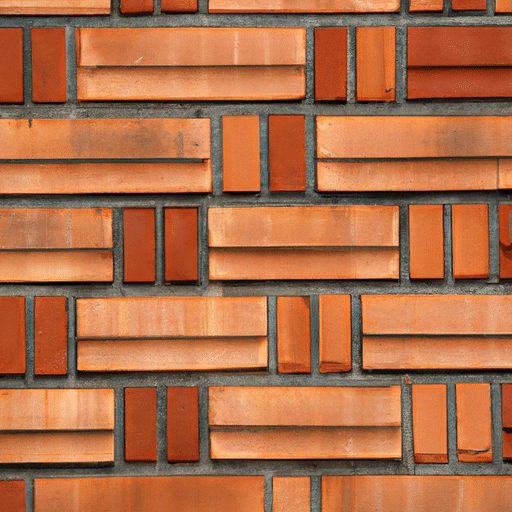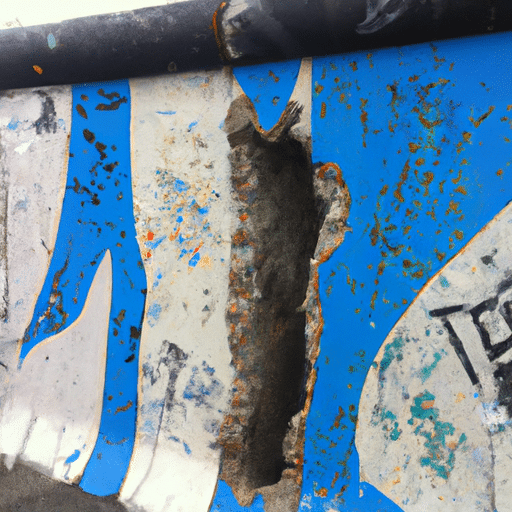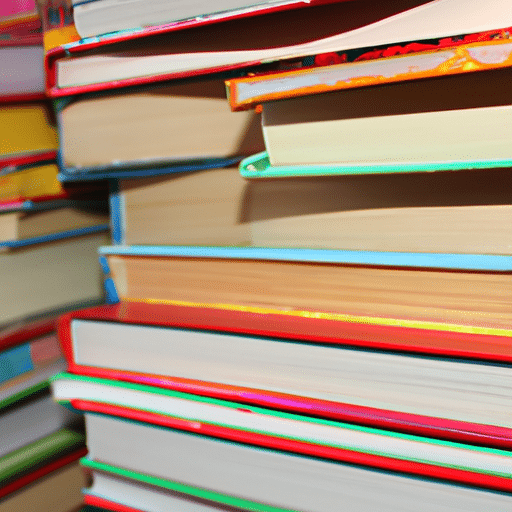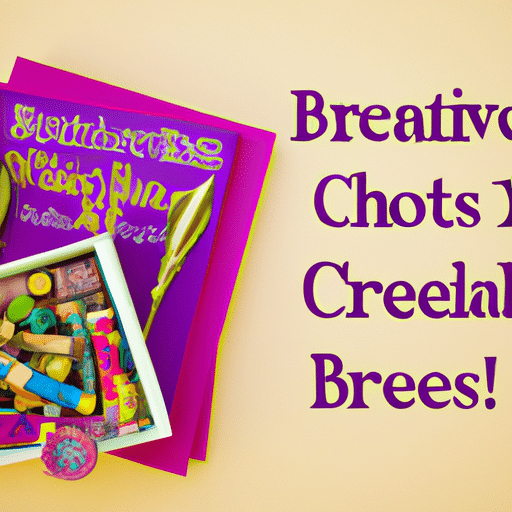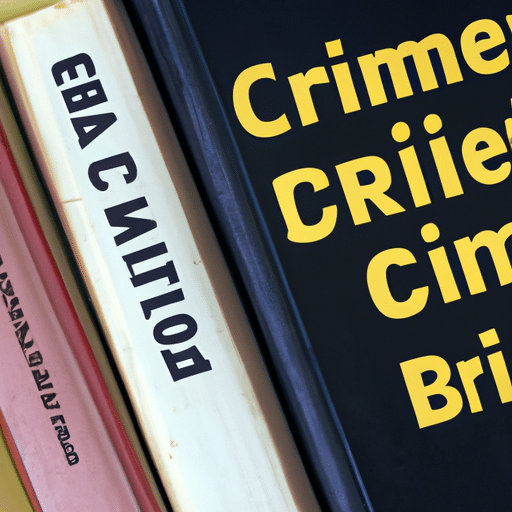Krok po kroku: Jak szybko i łatwo ustawić pogodowy widżet na swoim telefonie
Jak szybko i łatwo ustawić pogodowy widżet na swoim telefonie?
Śledzenie aktualnej pogody może być bardzo użyteczne, szczególnie gdy planujemy wydarzenia na zewnątrz, podróżujemy lub po prostu chcemy wiedzieć, czy powinniśmy wziąć ze sobą parasol. Dzięki pogodowemu widżetowi na naszym telefonie możemy szybko i łatwo sprawdzić prognozę pogody w jednym miejscu. W tym artykule przedstawimy krok po kroku, jak szybko i łatwo ustawić pogodowy widżet na swoim telefonie.
Krok 1: Wybierz odpowiednią aplikację pogodową
Pierwszym krokiem jest znalezienie aplikacji pogodowej, która spełni nasze oczekiwania. Na rynku istnieje wiele różnych aplikacji, więc możemy wybrać tę, która ma najlepsze recenzje i oferuje funkcje, które nas interesują – na przykład dokładne prognozy, wyświetlanie temperatury w czasie rzeczywistym, alerty o zmianie pogody itp.
Krok 2: Zainstaluj wybraną aplikację
Po wybraniu odpowiedniej aplikacji pobierz ją ze sklepu aplikacji na swoim telefonie. Możesz szybko znaleźć ją, wpisując nazwę aplikacji w wyszukiwarce sklepu aplikacji.
Krok 3: Uruchom aplikację i zapoznaj się z jej funkcjonalnościami
Po instalacji aplikacji uruchom ją i zapoznaj się z jej funkcjonalnościami. Zobacz, jakie menu i ustawienia są dostępne. Możesz dostosować aplikację do swoich preferencji, na przykład wybierając jednostki temperatury (Celsiusze lub Fahrenheity) lub uruchamiając alerty o zmianie pogody.
Krok 4: Dodaj pogodowy widżet na ekran główny
Po zapoznaniu się z funkcjonalnościami aplikacji możemy dodać pogodowy widżet na ekran główny naszego telefonu. Aby to zrobić, przejdź do ekranu głównego, przytrzymaj palec na wolnej przestrzeni i wybierz „Dodaj widżet”. Następnie przewiń listę dostępnych widżetów i wybierz ten, który odpowiada Twojej aplikacji pogodowej. Przeciągnij go na ekran główny i ustal jego położenie.
Krok 5: Dostosuj widżet
Po dodaniu pogodowego widżetu możemy dostosować go do naszych potrzeb. W zależności od aplikacji i widżetu, możemy mieć różne opcje dostosowania. Na przykład możemy wybrać, które informacje o pogodzie chcemy wyświetlać, jak temperatura, opady, wilgotność itp. Możemy również dostosować wygląd widżetu, np. zmieniając kolor tła lub czcionki.
Krok 6: Zaktualizuj pogodowy widżet
Pamiętaj, że pogodowy widżet będzie działał poprawnie tylko wtedy, gdy będziemy mieli dostęp do Internetu. Upewnij się, że masz włączoną transmisję danych lub połączenie Wi-Fi, aby widżet mógł regularnie pobierać aktualne dane pogodowe.
Krok 7: Ciesz się pogodowym widżetem
Po zakończeniu wszystkich powyższych kroków możesz cieszyć się pogodowym widżetem na swoim telefonie. Teraz masz szybki i łatwy dostęp do aktualnej prognozy pogody bez konieczności otwierania aplikacji pogodowej. Możesz sprawdzić, czy potrzebujesz parasola czy lepiej ubrać się cieplej, zaledwie w jednym miejscu na ekranie głównym telefonu.
Ustawienie pogodowego widżetu na swoim telefonie może być prostsze, niż się spodziewasz. Wystarczy kilka prostych kroków, aby mieć dostęp do aktualnej prognozy pogody w jednym miejscu. Postępuj zgodnie z naszym przewodnikiem i wkrótce będziesz miał/sobie pogodowy widżet równie ładny jak użyteczny na swoim telefonie.
Pytania i odpowiedzi
Jak szybko ustawić pogodowy widżet na swoim telefonie?
Aby szybko ustawić pogodowy widżet na swoim telefonie, postępuj zgodnie z poniższymi krokami:
Jak znaleźć odpowiednią aplikację pogodową dla swojego telefonu?
Możesz znaleźć odpowiednią aplikację pogodową dla swojego telefonu, wyszukując w sklepie z aplikacjami swojego systemu operacyjnego (np. App Store dla systemu iOS lub Google Play dla Androida) frazę „aplikacja pogodowa”. Po znalezieniu aplikacji, sprawdź jej oceny i recenzje innych użytkowników, aby dokonać świadomego wyboru.
Jak pobrać i zainstalować aplikację pogodową na swoim telefonie?
Aby pobrać i zainstalować aplikację pogodową na swoim telefonie, postępuj zgodnie z poniższymi krokami:
1. Otwórz sklep z aplikacjami na swoim telefonie.
2. Wyszukaj frazę „aplikacja pogodowa”.
3. Wybierz jedną z dostępnych aplikacji.
4. Kliknij przycisk „Pobierz” lub „Zainstaluj”.
5. Po zakończeniu pobierania i instalacji aplikacji, znajdź jej ikonę na ekranie głównym telefonu.
Jak zarejestrować się w aplikacji pogodowej?
Aby zarejestrować się w aplikacji pogodowej, postępuj zgodnie z poniższymi krokami:
1. Uruchom aplikację pogodową na swoim telefonie.
2. Znajdź przycisk „Zarejestruj się” lub „Stwórz nowe konto”.
3. Wprowadź swoje dane, takie jak adres e-mail, nazwa użytkownika i hasło.
4. Postępuj zgodnie z instrukcjami wyświetlanymi na ekranie, aby ukończyć proces rejestracji.
5. Po zarejestrowaniu się, możesz zalogować się do aplikacji przy użyciu swoich danych logowania.
Jak dodać widżet pogodowy na ekran główny telefonu?
Aby dodać widżet pogodowy na ekran główny telefonu, wykonaj następujące kroki:
1. Znajdź pusty obszar na ekranie głównym, gdzie chciałbyś umieścić widżet.
2. Przytrzymaj dotyk na tym obszarze przez kilka sekund, aż pojawi się menu kontekstowe.
3. Wybierz opcję „Dodaj widżet”.
4. Przeglądaj dostępne widżety i znajdź ten, który reprezentuje aplikację pogodową.
5. Dotknij i przytrzymaj wybrany widżet, a następnie przenieś go na wybrane miejsce na ekranie głównym.
6. Zwolnij dotyk, aby widżet został umieszczony na ekranie.
Jak dostosować ustawienia i preferencje widżetu pogodowego?
Aby dostosować ustawienia i preferencje widżetu pogodowego, wykonaj następujące kroki:
1. Kliknij na widżet pogodowy, aby go otworzyć.
2. Zlokalizuj ikonę ustawień lub opcje widzące na ekranie.
3. Kliknij na ikonę ustawień, aby otworzyć panel preferencji.
4. Przejrzyj dostępne opcje i dostosuj ustawienia, takie jak jednostki temperatury, wygląd widżetu lub preferowane miejsce do wyświetlania prognozy pogody.
5. Zapisz wprowadzone zmiany, klikając na odpowiedni przycisk lub ikonę zatwierdzania.
Jak usunąć lub przenieść widżet pogodowy na swoim telefonie?
Aby usunąć lub przenieść widżet pogodowy na swoim telefonie, wykonaj następujące kroki:
1. Przytrzymaj dotyk na widżecie, którego chcesz się pozbyć lub przenieść.
2. Po chwili pojawi się menu kontekstowe.
3. Wybierz opcję „Usuń” lub „Przenieś”.
4. Jeśli wybrałeś opcję „Usuń”, widżet zostanie usunięty z ekranu głównego telefonu.
5. Jeśli wybrałeś opcję „Przenieś”, przesuń widżet na inne miejsce na ekranie głównym.
6. Zwolnij dotyk, aby widżet został przeniesiony na nowe miejsce lub usunięty.
Jak sprawdzić prognozę pogody za pomocą pogodowego widżetu na swoim telefonie?
Aby sprawdzić prognozę pogody za pomocą pogodowego widżetu na swoim telefonie, wykonaj następujące kroki:
1. Otwórz ekran główny telefonu, na którym znajduje się widżet pogodowy.
2. Przejrzyj dostępne informacje na widżecie, takie jak temperatura, opis pogody lub ikony reprezentujące warunki atmosferyczne.
3. Jeśli widżet pozwala na interakcję, dotknij go lub przeciągnij na bok, aby zobaczyć szczegółową prognozę pogody na kolejne dni.
4. Postępuj zgodnie z instrukcjami wyświetlanymi na ekranie, aby uzyskać więcej informacji na temat pogody.
Gdzie można znaleźć dodatkowe informacje o aplikacji pogodowej i jej funkcjach?
Aby znaleźć dodatkowe informacje o aplikacji pogodowej i jej funkcjach, możesz skorzystać z:
– Dokumentacji aplikacji, jeśli jest dostępna na stronie internetowej producenta.
– Forum lub grupy użytkowników aplikacji, gdzie możesz znaleźć odpowiedzi na pytania i porady od innych użytkowników.
– Instrukcji obsługi lub samouczków wewnątrz samej aplikacji, jeśli są dostępne.
– Wyszukiwarek internetowych, gdzie możesz znaleźć recenzje i porównania aplikacji pogodowych.
Jak zaktualizować aplikację pogodową na swoim telefonie?
Aby zaktualizować aplikację pogodową na swoim telefonie, postępuj zgodnie z poniższymi krokami:
1. Otwórz sklep z aplikacjami na swoim telefonie.
2. Przejdź do sekcji „Moje aplikacje” lub „Aktualizacje”.
3. Znajdź aplikację pogodową na liście dostępnych aktualizacji.
4. Kliknij na przycisk „Aktualizuj” obok nazwy aplikacji pogodowej.
5. Poczekaj, aż proces aktualizacji zostanie ukończony.
6. Po zakończeniu aktualizacji, uruchom aplikację, aby korzystać z jej najnowszych funkcji i poprawek.